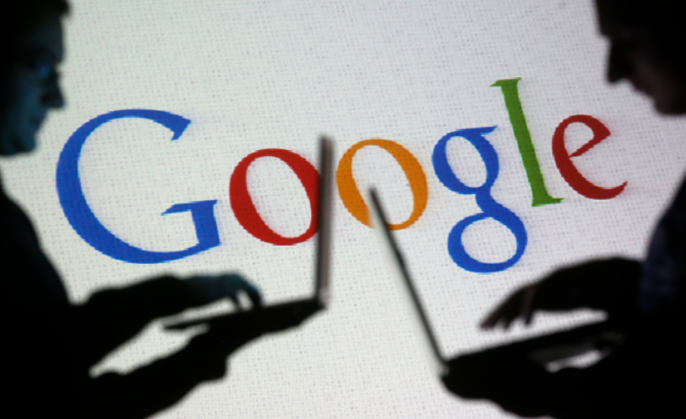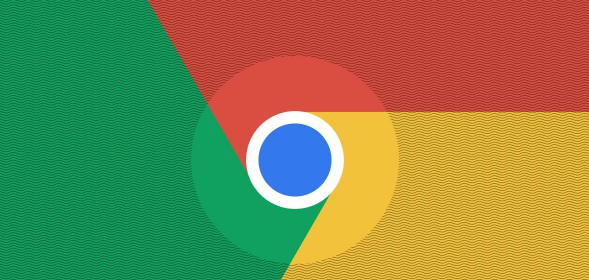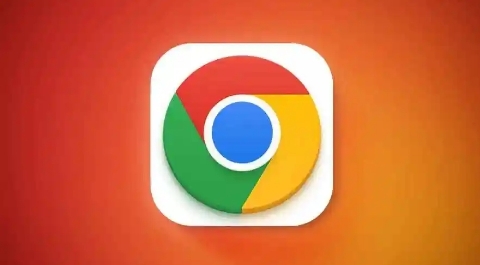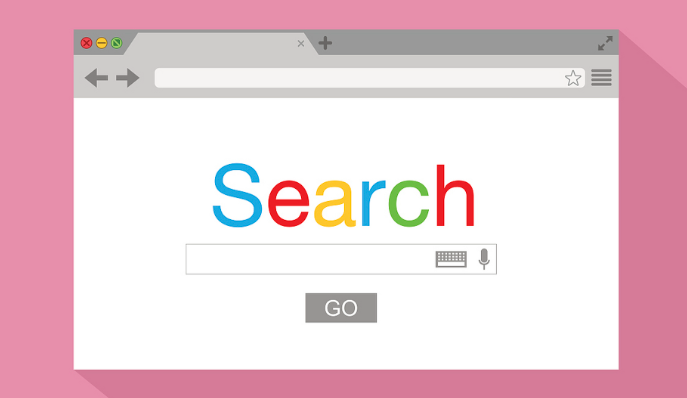谷歌浏览器多账号切换及数据同步技巧详解
时间:2025-08-03
来源:谷歌浏览器官网

打开Chrome浏览器点击右上角用户头像图标。选择添加选项后点击创建新配置文件,输入名称和图片完成设置。重复此步骤可建立多个独立账户,每个账户拥有专属的书签、扩展程序和浏览记录。不同账户间的数据完全隔离,适合区分工作与生活场景使用。
快速切换已创建的用户配置。在浏览器右上角再次点击用户头像,弹出菜单中会显示所有已存账户列表。直接点击目标账户即可瞬间切换,页面自动刷新并加载对应用户的个性化设置。这种方式无需退出当前会话,能保持各账户的登录状态持续有效。
利用隐身模式实现临时登录。点击右上角三个点菜单选择打开新的无痕窗口,或按快捷键Ctrl+Shift+N(Windows)/Cmd+Shift+N(Mac)。在隐身模式下登录其他账户操作,关闭窗口后所有临时数据自动清除,不影响主账户的配置和历史记录。
安装专用扩展程序辅助管理。例如Switcher for Gmail、MultiLogin for Facebook等工具,可在特定服务平台快速切换账户。部分插件支持侧边栏分组展示不同账户标签页,还能自定义图标和预设常用网页,提升多账户操作效率。
创建桌面快捷方式直通指定账户。进入Chrome设置页面找到目标用户配置文件,双击打开新标签页后点击左下角添加桌面快捷方式保存。以后双击该图标可直接启动并自动登录对应账户,减少手动选择步骤。
通过命令行参数绑定特定用户。复制浏览器快捷方式重命名为不同名称如Chrome1,在属性目标栏添加参数--user-data-dir="D:Program FilesGoogleChromeUser DataProfile 1"。每个快捷方式指向独立数据文件夹,点击即加载对应的用户配置。
绑定谷歌账号实现跨设备同步。若为每个用户配置关联不同的Google账户,可同步书签、历史记录等数据至云端。注意同一设备上切换账户时,同步内容会根据登录账号自动更新,确保隐私安全的前提下享受便利。
自定义各账户的专属配置方案。为每个用户单独安装需要的扩展插件、设置主页和默认搜索引擎。工作账户可启用办公相关应用,个人账户则侧重娱乐服务,满足多样化需求的同时避免功能冲突。
通过上述步骤,用户能够高效管理多个Chrome账户并灵活切换。每次修改设置后建议立即测试效果,确保新的配置能够按预期工作。